在现如今的游戏世界中,许多玩家都习惯使用手柄来享受更加真实的游戏体验,有时候我们可能会遇到一些问题,比如在使用Steam平台时,游戏手柄无法被识别的情况。当我们期待着手柄带来的便利和乐趣时,却突然发现手柄进游戏没有反应,这无疑会让人沮丧。当我们遇到这样的问题时,应该如何解决呢?本文将为大家介绍几种解决方法,帮助大家顺利使用Steam平台游戏手柄。
steam平台游戏手柄无法识别怎么办
操作方法:
1.运行steam平台,选择左上角【steam】。找到【设置】。
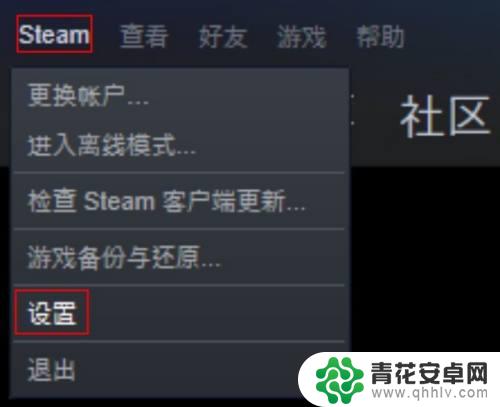
2.选中【控制器】进入。
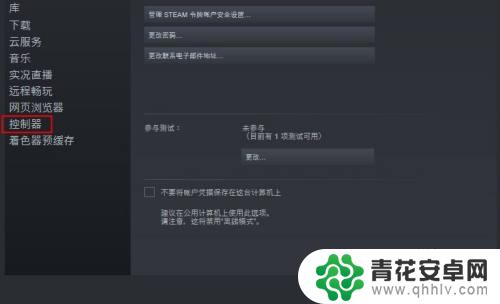
3.
在【控制器】界面,找到【常规控制器设置】。
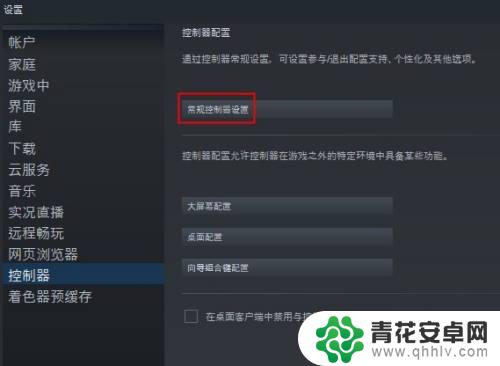
4.显示steam平台并未检测到外设设备,同时游戏也操作不了。
这种情况可能就是手柄外设并未连接上电脑。
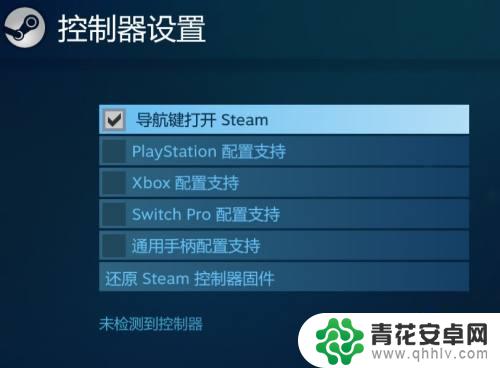
如上所述,上面将详细介绍如何解决Steam手柄在游戏中没有反应的问题。如果这篇文章能帮助到更多朋友,那将会是我们持续为您带来精彩游戏内容更新的动力!










